怎么剪辑视频?视频制作教程分享
发布时间:2020-07-29 09:47 星期三
近几年,短视频的兴起可谓是突飞猛进呀!我们在多种平台上看到别人剪辑的一个短短的视频,就可以获得几万甚至是十几万的点赞。可是自己对于剪辑视频的内容是一窍不通呀,那么想要学习剪辑视频的小伙伴怎么办呢?大家可以看着网上的分享的视频剪辑教程跟着学习,具体的视频剪辑教程内容有哪些呢?今天小编就为大家分享一些学习下。

在视频剪辑中,要操作的地方有很多,我们常见的给视频添加背景音乐,给视频内容添加滤镜,在视频中添加对应的字幕,如果是下载的一些视频还要给视频去水印,不同镜头之间的拼接,也就是我们所说的转场。
剪辑视频还有比较重要的一点就是,选择一个适合自己的工具。小编经常使用的工具就是【迅捷视频剪辑软件】了,这个软件的功能也是比较多的,我们上面所说的一些操作,它都是可以满足的。具体功能有文字(也就是就我们所说的给视频添加字幕的功能),滤镜,叠附,转场,动画,配乐(如在视频中添加背景音乐)。另外剪辑软件还有不少精美片头模板,如果我们想要给剪辑的视频添加一个炫酷的开头,可以从多个精美片头模板中选择一个。
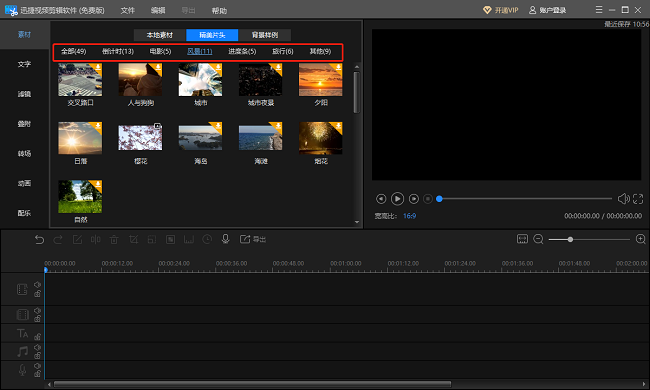
下面我们具体给大家看两个视频剪辑的操作:给视频添加字幕和设置转场特效。
【添加字幕】
字幕是视频中比较重要的一个部分,我们经常观看的电影、电视剧、短视频中都会给其内容添加一些字幕内容。在迅捷视频剪辑软件中,我们需要先给要剪辑的视频素材添加至本地,进入到剪辑软件的功能页面后,大家在“素材”中,点击导入,从电脑中将视频上传到软件本地,视频素材上传本地之后,将鼠标滑到对应的素材中,我们点击加号,就可以将其添加至轨道。或者是右击视频素材,选择“添加到轨道”,当然也是可以先预览一下的。

我们在视频素材添加至轨道之后,进入到文字功能页面后,我们可以看到有一百多种的字幕模板,同时字幕模板又分为几类。如基础、片头、片尾、对话框等。我们剪辑的视频需要什么样式的字幕模板,就先将其下载,右键点击预览一下,确认无误,将对应的模板添加至轨道就可以了。
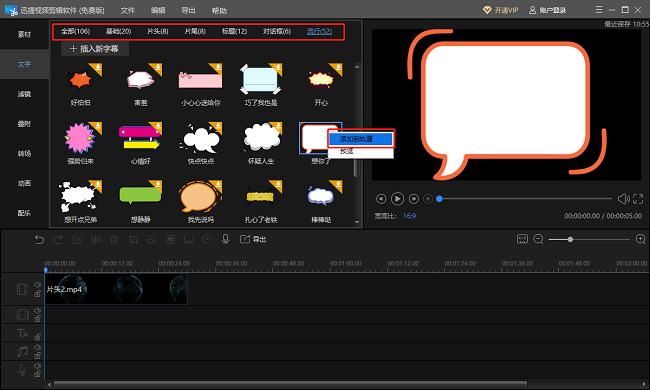
另外字幕是需要进行编辑的,当字幕添加至轨道之后,我们点击功能栏中的“编辑”按钮。其中要改的有样式,动效,文字内容。样式中可以调整的内容有字体、颜色、类型、对齐方式、不透明度、,描边的粗细和颜色、阴影效果的颜色。动效就是字幕展示在视频中的动态效果。在动效的多个模板中我们选择一个需要的,然后再将页面中的文字内容给修改了。鼠标移至右侧的预览处,可以将字幕的文字内容和对画框调整一下位置,这样,我们就不用担心添加的字幕模板挡住视频中的内容了。
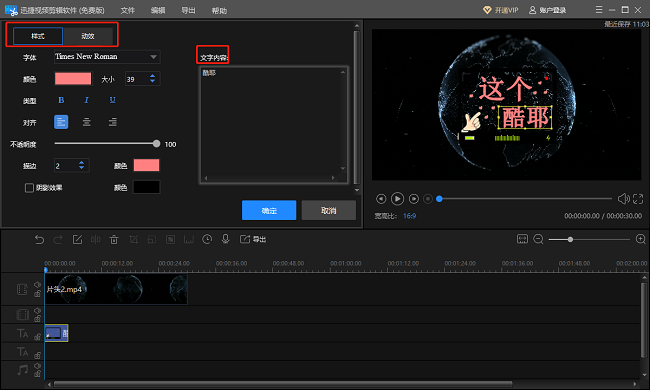
【转场特效】
转场就是将两个不同场景衔接在一起,通过转场特效的添加,让两个不同的场景衔接的更加自然。在该视频剪辑软件中,我们先进入的就是转场的功能页面,先来了解熟悉一下转场功能的分类,如有基本、侵染、网格、线型、形状、展开等。我们将不同两个场景的视频添加到轨道后,将轨道中的蓝色时间条移动到两个场景的分界点,在转场中的多个样式中找到需要的转场特效之后,我们就可以将这个转场特效添加至轨道了。在页面左上角可以预览视频添加转场特效之后的效果,没有达到我们满意的效果的话,可以将这个转场删除,再选择其它的转场哦。将轨道中的蓝色时间条移到转场的位置,点击编辑栏中的“垃圾桶”就可以将不喜欢的转场给删除了。
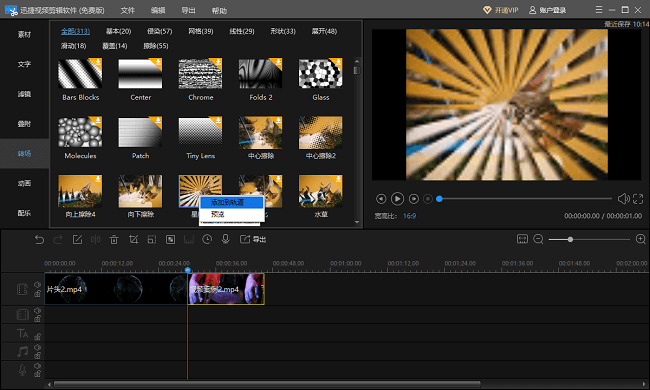
当我们再添加其他的转场特效时,操作和上面的操作是一样的,我们在添加到合适转场特效后,其他的剪辑操作也已经完成,点击页面中的“导出”,就会出现一个导出窗口,我们在这里可以选择一下视频的输出格式,另外视频的名字需要在“我的名称”中输入一下,文件的保存位置在输出目录中可以更改,其他选项都完善好之后,点击右下角的“导出”就大功告成了。
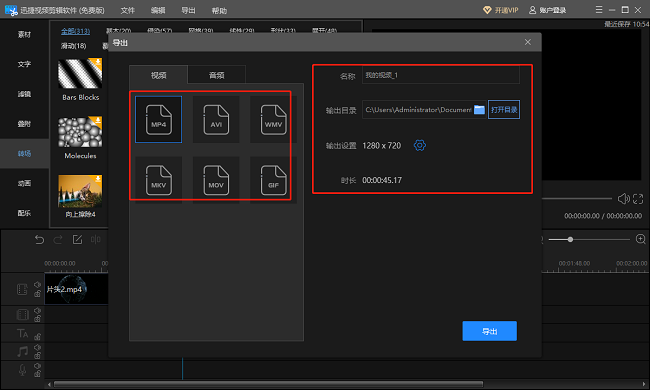
好啦,上面的内容就是今天小编给大家分享的视频剪辑教程的一些内容了,另外还有具体的两个视频剪辑的操作大家可以参考一下哦!希望以上内容对大家在剪辑视频方面有所帮助。
相关文章推荐:

